Terjemahan disediakan oleh mesin penerjemah. Jika konten terjemahan yang diberikan bertentangan dengan versi bahasa Inggris aslinya, utamakan versi bahasa Inggris.
Bagaimana pengguna IAM dapat mengelola kunci akses mereka sendiri
Administrator IAM dapat memberikan izin kepada pengguna IAM untuk mengelola sendiri kunci akses mereka dengan melampirkan kebijakan yang dijelaskan di dalamnya. Izin diperlukan untuk mengelola kunci akses
Dengan izin ini, pengguna IAM dapat menggunakan prosedur berikut untuk membuat, mengaktifkan, menonaktifkan, dan menghapus kunci akses yang terkait dengan nama pengguna mereka.
Topik
Buat kunci akses untuk Anda sendiri (konsol)
Jika Anda telah diberikan izin yang sesuai, Anda dapat menggunakan tombol AWS Management Console untuk membuat kunci akses untuk diri Anda sendiri.
Untuk membuat kunci akses Anda sendiri (konsol)
-
Gunakan ID AWS akun atau alias akun, nama pengguna IAM, dan kata sandi Anda untuk masuk ke konsol IAM
. catatan
Untuk kenyamanan Anda, halaman AWS masuk menggunakan cookie browser untuk mengingat nama pengguna IAM dan informasi akun Anda. Jika Anda sebelumnya masuk sebagai pengguna yang berbeda, pilih Masuk ke akun lain dekat bagian bawah halaman untuk kembali ke halaman masuk utama. Dari sana, Anda dapat mengetikkan ID AWS akun atau alias akun Anda untuk diarahkan ke halaman login pengguna IAM untuk akun Anda.
Untuk mendapatkan Akun AWS ID Anda, hubungi administrator Anda.
-
Di bilah navigasi di kanan atas, pilih nama pengguna Anda, lalu pilih Kredensi keamanan.
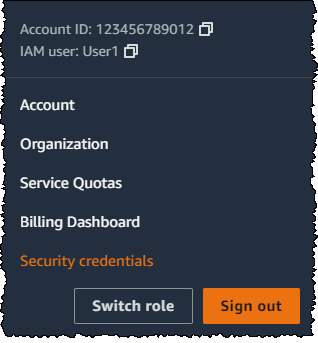
-
Pada bagian Access key, pilih Buat access key. Jika Anda sudah memiliki dua kunci akses, tombol ini dinonaktifkan dan Anda harus menghapus kunci akses sebelum Anda dapat membuat yang baru.
-
Pada halaman praktik terbaik & alternatif kunci Access, pilih kasus penggunaan Anda untuk mempelajari opsi tambahan yang dapat membantu Anda menghindari pembuatan kunci akses jangka panjang. Jika Anda menentukan bahwa kasus penggunaan Anda masih memerlukan kunci akses, pilih Lainnya dan kemudian pilih Berikutnya.
-
(Opsional) Tetapkan nilai tag deskripsi untuk kunci akses. Ini menambahkan pasangan nilai kunci tag ke pengguna IAM Anda. Ini dapat membantu Anda mengidentifikasi dan memperbarui kunci akses nanti. Kunci tag diatur ke id kunci akses. Nilai tag diatur ke deskripsi kunci akses yang Anda tentukan. Setelah selesai, pilih Buat kunci akses.
-
Pada halaman Ambil kunci akses, pilih Tampilkan untuk mengungkapkan nilai kunci akses rahasia pengguna Anda, atau Unduh file.csv. Ini adalah satu-satunya kesempatan untuk menyimpan secret access key Anda. Setelah menyimpan kunci akses rahasia di lokasi yang aman, pilih Selesai.
Nonaktifkan kunci akses Anda (konsol)
Jika Anda telah diberikan izin yang sesuai, Anda dapat menggunakan tombol AWS Management Console untuk menonaktifkan kunci akses Anda.
Untuk menonaktifkan kunci akses
-
Gunakan ID AWS akun atau alias akun, nama pengguna IAM, dan kata sandi Anda untuk masuk ke konsol IAM
. catatan
Untuk kenyamanan Anda, halaman AWS masuk menggunakan cookie browser untuk mengingat nama pengguna IAM dan informasi akun Anda. Jika Anda sebelumnya masuk sebagai pengguna yang berbeda, pilih Masuk ke akun lain dekat bagian bawah halaman untuk kembali ke halaman masuk utama. Dari sana, Anda dapat mengetikkan ID AWS akun atau alias akun Anda untuk diarahkan ke halaman login pengguna IAM untuk akun Anda.
Untuk mendapatkan Akun AWS ID Anda, hubungi administrator Anda.
-
Di bilah navigasi di kanan atas, pilih nama pengguna Anda, lalu pilih Kredensi keamanan.
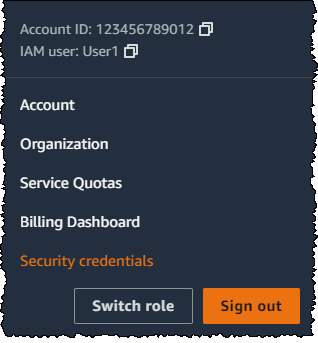
-
Di bagian Kunci akses temukan kunci yang ingin Anda nonaktifkan, lalu pilih Tindakan, lalu pilih Nonaktifkan. Saat diminta konfirmasi, pilih Deactivate (Nonaktifkan). Access key yang dinonaktifkan masih diperhitungkan dalam batas dua access key Anda.
Aktifkan kunci akses Anda (konsol)
Jika Anda telah diberikan izin yang sesuai, Anda dapat menggunakan tombol AWS Management Console untuk mengaktifkan kunci akses Anda.
Untuk mengaktifkan kunci akses
-
Gunakan ID AWS akun atau alias akun, nama pengguna IAM, dan kata sandi Anda untuk masuk ke konsol IAM
. catatan
Untuk kenyamanan Anda, halaman AWS masuk menggunakan cookie browser untuk mengingat nama pengguna IAM dan informasi akun Anda. Jika Anda sebelumnya masuk sebagai pengguna yang berbeda, pilih Masuk ke akun lain dekat bagian bawah halaman untuk kembali ke halaman masuk utama. Dari sana, Anda dapat mengetikkan ID AWS akun atau alias akun Anda untuk diarahkan ke halaman login pengguna IAM untuk akun Anda.
Untuk mendapatkan Akun AWS ID Anda, hubungi administrator Anda.
-
Di bilah navigasi di kanan atas, pilih nama pengguna Anda, lalu pilih Kredensi keamanan.
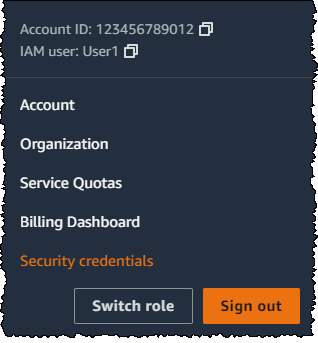
-
Di bagian Kunci akses, temukan kunci untuk mengaktifkan, lalu pilih Tindakan, lalu pilih Aktifkan.
Hapus kunci akses Anda (konsol)
Jika Anda telah diberikan izin yang sesuai, Anda dapat menggunakan tombol AWS Management Console untuk menghapus kunci akses Anda.
Untuk menghapus kunci akses saat Anda tidak lagi membutuhkannya
-
Gunakan ID AWS akun atau alias akun, nama pengguna IAM, dan kata sandi Anda untuk masuk ke konsol IAM
. catatan
Untuk kenyamanan Anda, halaman AWS masuk menggunakan cookie browser untuk mengingat nama pengguna IAM dan informasi akun Anda. Jika Anda sebelumnya masuk sebagai pengguna yang berbeda, pilih Masuk ke akun lain dekat bagian bawah halaman untuk kembali ke halaman masuk utama. Dari sana, Anda dapat mengetikkan ID AWS akun atau alias akun Anda untuk diarahkan ke halaman login pengguna IAM untuk akun Anda.
Untuk mendapatkan Akun AWS ID Anda, hubungi administrator Anda.
-
Di bilah navigasi di kanan atas, pilih nama pengguna Anda, lalu pilih Kredensi keamanan.
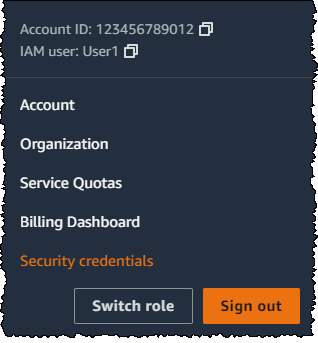
-
Di bagian Kunci akses, cari kunci yang ingin Anda hapus, lalu pilih Tindakan, lalu pilih Hapus. Ikuti instruksi dalam dialog untuk pertama Nonaktifkan dan kemudian konfirmasikan penghapusan. Sebaiknya verifikasi bahwa access key tidak lagi digunakan sebelum Anda menghapusnya secara permanen.